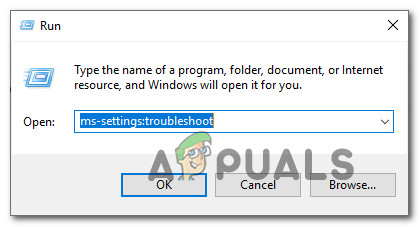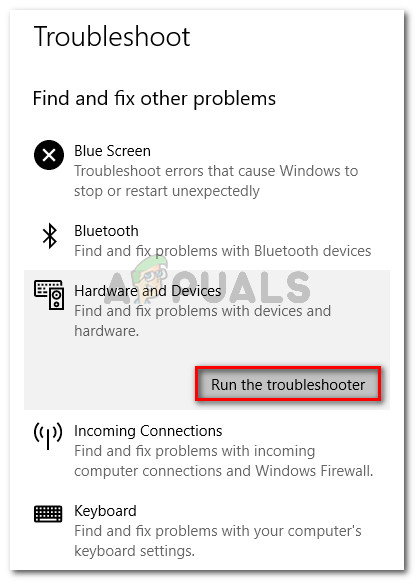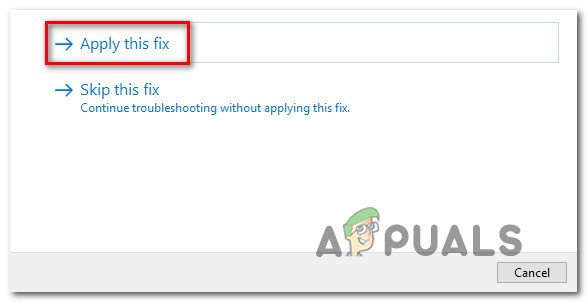Шта узрокује грешку 0кА00Ф4243 (0кЦ00Д3704)?
Истражили смо ову одређену грешку гледајући различите корисничке извештаје и стратегије поправки које се обично користе за решавање ове посебне поруке о грешци. Испоставило се да постоји више потенцијалних криваца који могу покренути ову поруку о грешци:
- Оштећење датотеке покреће грешку - Као што се испоставило, овај одређени проблем такође може бити узрокован оштећењем датотеке или непотпуним управљачким програмом који ограничава функционалност камере. Ако је овај сценарио применљив, проблем можете решити покретањем алатке за решавање проблема са хардвером и уређајима или поновном инсталацијом управљачког програма камере помоћу Управљача уређајима.
- Камера је онемогућена притиском тастера - Неке конфигурације преносних рачунара (посебно Леново модели) садржаће физичку пречицу која вам омогућава да онемогућите уграђену камеру помоћу дугмета ФН. У овом случају проблем можете да решите поновним коришћењем пречице да бисте поново омогућили уграђену камеру.
- Лоше ажурирање Виндовс-а - Још једна могућност која би на крају могла да покрене ову грешку је лоша Виндовс Упдате која је на крају утицала на функционалност камере. У овом случају, проблем ћете моћи да решите додавањем вредности регистра, која ће осигурати да се управљачки програм камере врати у првобитну конфигурацију.
- Услуга камере је онемогућена - До ове посебне грешке може доћи и ако је услуга коју користи ваша камера намерно онемогућена. Ако јесте, можете да решите проблем тако што ћете приступити екрану Услуге и поново принудно покренути услугу.
- Презаштитни АВ омета апликацију Цамера - Ноде32, АВГ и неколико других независних софтверских пакета могу зауставити приступ апликацији Цамера из безбедносних разлога. Ако сте сигурни да не постоји безбедносна претња, можете да деинсталирате независни антивирус.
1. метод: Покретање алатке за решавање проблема са хардвером и уређајима
Ако је проблем узрокован оштећењем датотеке или непотпуним управљачким програмом који ограничава функционалност камере, велика је вероватноћа да ће апликација Камера покренути 0кА00Ф4243 (0кЦ00Д3704) грешка. Срећом, и Виндовс 8 и Виндовс 10 су опремљени услужним програмом који би могао аутоматски да реши овај проблем.
Неколико погођених корисника пријавило је да су успели да реше проблем након покретања алатке за решавање проблема са хардвером и уређајима. Након што су то урадили, услужни програм им је препоручио стратегију поправке која је (након што је спроведена) успела да поправи 0кА00Ф4243 (0кЦ00Д3704) грешка.
Ево кратког водича о покретању алатке за решавање проблема са хардвером и уређајима:
- Притисните Виндовс тастер + Р. отворити а Трцати Дијалог. У оквир за текст унесите „ мс-сеттингс: решавање проблема “И притисните Ентер да се отвори Решавање проблема на картици Подешавања апликација.
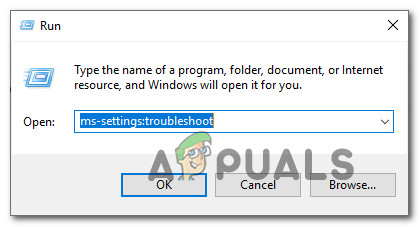
Приступ алату за решавање проблема са активацијом
- Унутар Решавање проблема екрану, померите се надоле до Пронађите и решите друге проблеме и кликните на Хардвер и уређаји . Затим кликните на Покрените алатку за решавање проблема из новопојављеног менија.
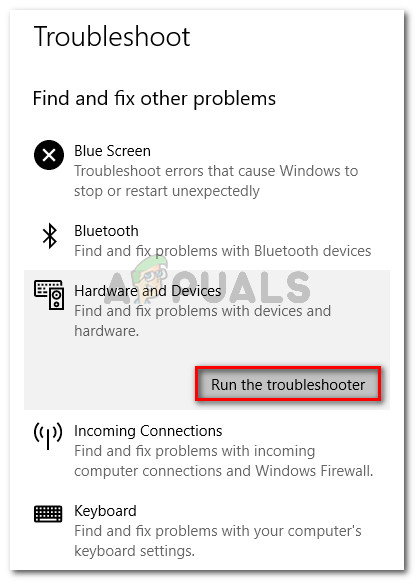
Кликните на Хардвер и уређаји и кликните на Покрени алатку за решавање проблема
- Сачекајте док се почетна дијагностичка фаза не заврши, а затим кликните на Примени ово решење ако се пронађе одговарајућа стратегија поправке.
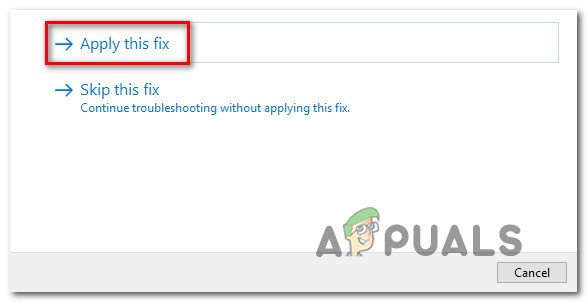
Примени ово решење
- Када се спроведе стратегија поправке, поново покрените рачунар и погледајте да ли је проблем аутоматски решен при следећем покретању.
Ако и даље наилазите на исту поруку о грешци, пређите на следећи метод у наставку.
2. метод: Омогућавање камере (ако је применљиво)
Ако имате довољно среће, поправи 0кА00Ф4243 (0кЦ00Д3704) грешка може бити једноставна попут притиска неколико тастера на тастатури. Испоставило се да ће се ова посебна грешка приказати и ако је камера онемогућена на вашем рачунару. Овај проблем се обично сусреће на преносним рачунарима Леново.
Покушајте да притиснете ФН + Ф8 и поново отворите камеру да бисте видели да ли је проблем решен. Ово је пречица за омогућавање камере на преносним рачунарима Леново (али можда ће радити и за различите произвођаче).
Ако је овај метод успешан, то значи да је дошло до грешке јер је ваша уграђена камера била онемогућена.
Ако овај метод није био применљив, пређите на следећи метод у наставку.
3. метод: Поновна инсталација управљачког програма за камеру
Врло чест разлог зашто ће се овај проблем појавити је управљачки програм уређаја за обраду слика. Ако је управљачки програм који користите оштећен или је његова инсталација непотпуна, можда наилазите на 0кА00Ф4243 (0кЦ00Д3704) грешка јер се ваш ОС заварава мислећи да је камера увек у употреби.
Неки погођени корисници пријавили су да су успели да реше овај одређени проблем поновном инсталацијом управљачког програма уређаја за обраду слике помоћу Управљача уређајима. Ево кратког водича како то учинити:
- Притисните Виндовс тастер + Р. отворити а Трцати Дијалог. Затим откуцајте „Девмгмт.мсц“ и притисните Ентер да бисте отворили Девице Манагер. Када се од вас затражи УАЦ ( Контрола корисничког налога ), кликните да за додељивање административних привилегија.
- Унутар Управљача уређајима проширите падајући мени повезан са Уређаји за обраду слике (или фотоапарати) .
- Унутар Уређаји за обраду слике (или фотоапарати) падајући мени, кликните десним тастером миша на управљачки програм камере и одаберите Деинсталирај уређај .
- Затим кликните на Деинсталирај да бисте потврдили деинсталацију и сачекајте да се поступак заврши.
- Поново покрените рачунар да бисте омогућили ОС-у да поново инсталира Возач камере при следећем покретању.
- Отворите апликацију Цамера и погледајте да ли је проблем решен.

Поновно инсталирање управљачког програма камере
Ако и даље наилазите на исту поруку о грешци, пређите на следећи метод у наставку.
4. метод: Стварање вредности ЕнаблеФрамеСерверМоде помоћу уређивача регистратора
Још један разлог који би могао на крају покренути 0кА00Ф4243 грешка је оштећена инсталација узрокована лошом Виндовс Упдате или неким другим управљачким програмима који су у сукобу са управљачким програмом камере. У овом случају, неколико погођених корисника успело је да реши проблем додавањем вредности регистра ради исправљања погрешног понашања.
Ево кратког водича о коришћењу уређивача регистратора за додавање вредности ЕнаблеФраме СерверМоде у регистар:
- Притисните Виндовс тастер + Р. отворити а Трцати Дијалог. Затим откуцајте „Регедит“ и притисните Ентер да се отвори Уредник регистра . Када се од вас затражи УАЦ (контрола корисничког налога) , кликните да за додељивање административних привилегија.
- Унутар уређивача регистратора користите леви бочни мени да бисте дошли до следеће локације:
Цомпутер ХКЕИ_ЛОЦАЛ_МАЦХИНЕ СОФТВАРЕ ВОВ6432Ноде Мицрософт Виндовс Медиа Фоундатион Платформ
Белешка: Можете и да налепите локацију директно у траку за навигацију и притисните Ентер.
- Када дођете до тачне локације, пређите на десно окно, кликните десним тастером миша и одаберите Нова> ДВОРД (32-битна) вредност.
- Дајте име новоствореном ДВОРД до ЕнаблеФрамеСерверМоде и притисните Ентер да бисте сачували промене.
- Отворите новостворено ЕнаблеФрамеСерверМоде вредност и скуп База до Хексадецимални и Подаци о вредности до 0 . Када завршите, кликните Ок да бисте сачували промене.
- Затворите Уређивач регистра, поново покрените рачунар и погледајте да ли је проблем решен при следећем покретању поновним отварањем апликације Камера.

Креирање вредности ЕнаблеФрамеСерверМоде у уређивачу регистра
Ако и даље видите да је 0кА00Ф4243 (0кЦ00Д3704) када покушате да отворите апликацију камере, пређите на следећи метод у наставку.
5. метод: Покретање скенирања провере системских датотека (СФЦ)
Неки погођени корисници известили су да је проблем решен након што су користили услужни програм Систем Филе Цхецкер (СФЦ) за скенирање и отклањање оштећења које потенцијално могу узроковати 0кА00Ф4243 (0кЦ00Д3704) грешка. СФЦ је уграђени услужни програм који ће све оштећене системске датотеке заменити свежим локално сачуваним копијама.
Ево кратког водича о извођењу а Провера системских датотека (СФЦ) скенирање:
- Притисните Виндовс тастер + Р. отворити а Трцати Дијалог. Затим откуцајте „Цмд“ и притисните Цтрл + Схифт + Ентер отворити повишену командну линију. Када се од вас затражи УАЦ (контрола корисничког налога) , кликните да да додели административне привилегије командној линији.
- Унутар повишене командне линије упишите следећу команду и притисните Ентер да покренете скенирање провере системских датотека:
сфц / сцаннов
- По завршетку процеса, поново покрените рачунар и погледајте да ли је 0кА00Ф4243 (0кЦ00Д3704) грешка се више не јавља када поново покушате да покренете апликацију Камера.
Ако се исти проблем и даље јавља, пређите на следећи метод у наставку.
6. метод: Омогућавање услуге камере
Неки погођени корисници су пријавили да 0кА00Ф4243 (0кЦ00Д3704) грешка се престала дешавати након што су посетили екран Услуге и открили да Дубина Интел (Р) РеалСенсе (ТМ) услуга је била онемогућена. Али имајте на уму да ваша камера можда користи другу услугу камере, тако да се назив услуге која је онемогућена може разликовати.
Ако је овај сценарио применљив, проблем можете решити тако што ћете приступити екрану Услуге и поново омогућити услугу Камера:
- Притисните Виндовс тастер + Р. да бисте отворили дијалошки оквир Покрени. Затим откуцајте „Сервицес.мсц“ у оквир за текст и притисните ентер да бисте отворили Услуге екран.

Покретање услуга путем дијалошког оквира Покрени
- Унутар услужног програма Услуге пронађите свој десни окно Камера возач. У већини случајева биће именовано Дубина Интел (Р) РеалСенсе (ТМ).
- Једном када успете да пронађете услугу коју користи ваш Камера , кликните десним тастером миша и одаберите Почетак .

Покретање услуге камере
- Отвори Цамера Цамера и поново видите да ли се и даље сусрећете са истим проблемом.
Ако се и даље сусрећете 0кА00Ф4243 (0кЦ00Д3704) грешка, пређите на следећи метод у наставку.
Метод 7: Деинсталирање независног антивируса
Испоставило се да овај проблем такође може бити узрокован превише заштићеним антивирусним пакетом. Неколико погођених корисника известило је да се проблем престао јављати након што су деинсталирали АВ независног произвођача и дозволили да уграђени Виндовс Дефендер преузме власт.
На основу неколико корисничких извештаја, познато је да Ноде32, АВГ и неколико других локација узрокују 0кА00Ф4243 (0кЦ00Д3704) грешка у оперативном систему Виндовс 10. У овом случају проблем ћете моћи да решите деинсталацијом безбедносног пакета независних произвођача.
Да бисте осигурали да иза себе не оставите ниједну остатку датотеке која би могла да утиче на ваш рачунар, препоручујемо вам да следите овај чланак ( овде ) за кораке за потпуно деинсталирање вашег сигурносног програма.
6 минута читања